Google Drive es el medio más popular para almacenar videos, audio y otros archivos multimedia y de documentos. Con esta unidad, puede cargar archivos MP4, WMV, AVI, VOB, MP3, OGG, AC3, Docs, Sheets y muchos más. Sin embargo, algunos tipos de archivos multimedia, en particular los archivos de vídeo y audio, poseen tamaños grandes. Sin embargo, cuando obtienes una vista previa de dichos medios en Google Drive, en su mayoría aparecen de baja calidad, lo que te hace pensar que fueron comprimidos y de calidad reducida. ¿Se debe a algo? ¿O Google Drive comprime los archivos de audio y vídeo? Averigüemos esto mientras leemos el contenido a continuación.
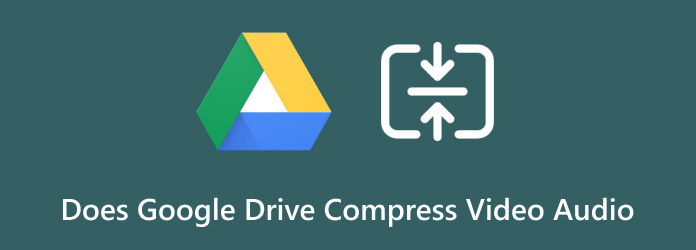
Parte 1. ¿Google Drive comprime audio de vídeo?
Lamentablemente, Google Drive no suele alterar ni comprimir los archivos de audio o vídeo cargados o almacenados en la plataforma, ya que conserva la calidad y el formato del archivo original. Sin embargo, cuando reproduce o transmite archivos multimedia con el reproductor integrado de Google Drive, la plataforma puede transcodificar el vídeo para adquirir diferentes condiciones de red. Por tanto, hasta cierto punto, este método de transcodificación puede afectar la calidad del vídeo y del audio.
Suponga que desea mantener la calidad de audio y video original sin ningún cambio. En ese caso, se recomienda utilizar Google Drive para almacenar y compartir y luego utilizar otros reproductores o aplicaciones multimedia para transmitir o reproducir los archivos de vídeo. De esta manera, puedes asegurarte de que la calidad del archivo original permanezca intacta cuando otros reproductores multimedia accedan a él, ya que la compresión de la calidad del audio con Google Drive afecta cada vez más la calidad del archivo.
Parte 2. ¿Cuál es el tamaño máximo de reproducción?
Existen ciertos límites en el tamaño de archivo y el tamaño de reproducción que tiene Google Drive tanto para videos como para audio. Podemos estar seguros de que a medida que Google actualice sus servicios, estos límites pueden cambiar con el tiempo. Por este motivo, te recomendamos consultar siempre la ayuda o documentación oficial de Google Drive para obtener la información más reciente. Mientras tanto, aquí tienes las limitaciones o el tamaño máximo de reproducción que maneja Google Drive.
Tamaño de archivo de vídeo y audio:
Para archivos de video y audio, Google Drive le permite almacenar archivos de video de hasta 5 TB de tamaño, que es el tamaño máximo de archivo para una cuenta premium. Si su cuenta aún no se ha actualizado, solo puede cargar un total de 15 GB para almacenamiento.
Para garantizar una respuesta de reproducción rápida y fluida desde Google Drive, limite su video a 300 MB de tamaño con una resolución máxima de 1920x1080p.
Parte 3. Cómo comprimir audio de vídeo para Google Drive
Supongamos que no desea que Google Drive altere la calidad de sus archivos de video y audio, pero necesita comprimirlos antes de almacenarlos. En ese caso, necesitarás la ayuda de este Blu-ray Master. Convertidor de vídeo definitivo. Este software versátil proporciona un potente conjunto de herramientas para la conversión y mejora de medios y también ofrece potentes funciones de compresión de audio y vídeo. Por lo tanto, con este software para PC, puede convertir fácilmente sus archivos de video y audio entre diferentes formatos y optimizar la compresión ajustando su tamaño, velocidad de bits y calidad. Además, permite el procesamiento por lotes, el control de volumen y ajustes preestablecidos para plataformas o dispositivos específicos, lo que lo hace aplicable a diversas aplicaciones.
Otra razón para que te guste este programa es que incluye muchas herramientas de edición para manipulación de audio y video, lo que garantiza que puedas personalizar tus archivos antes o después de su compresión. Video Converter Ultimate de Blu-ray Master combina velocidades de conversión rápidas con interfaces fáciles de usar, lo que lo convierte en una herramienta eficiente y valiosa para comprimir y convertir archivos multimedia mientras mantiene el control sobre la calidad de las salidas.

- Ajuste de tasa de bits y calidad para compresión de video y audio.
- Aceleración avanzada con herramientas de mejora y conversión más rápidas 70% para los procesos a los que atiende.
- Admite varios formatos de vídeo y audio de más de 500 opciones.
- Admite procesos por lotes con control de calidad de salida 100%.
- Ofrece una función de vista previa para ver el resultado antes de guardarlo.
- Software fácil de usar y multiplataforma.
Descarga gratis
Para ventanas
Descarga segura
Descarga gratis
para MacOS
Descarga segura
Cómo comprimir vídeo para Google Drive
Paso 1.Comience por adquirir la herramienta de compresión de video y audio en su computadora haciendo clic en el botón correspondiente. Descargar botón para su tipo de computadora arriba.
Paso 2.Una vez adquirido, abra el software y coloque el cursor sobre su Caja de herramientas menú de pestañas. Luego, haga clic en el Compresor de vídeo herramienta como su editor principal para esta tarea.

Paso 3.Una vez elegido, aparecerá una nueva ventana. Para cargar el archivo que necesita comprimir para el almacenamiento de Google Drive, haga clic en Más botón.

Etapa 4.Después de eso, usando el cursor, agarre la barra deslizante hacia la izquierda para reducir el tamaño del archivo de video. Entonces, puedes presionar el Avance para echar un vistazo a los cambios. Y si está bien con la compresión, haga clic en el Comprimir para aplicar y guardar los cambios.

Una vez que hayas comprimido el video, también puedes usar este convertidor para eliminar ruido del video para garantizar el mejor resultado antes de cargarlo.
Cómo comprimir audio para Google Drive
Paso 1.Para comprimir un archivo de audio, haga clic en el Compresor de audio en el momento en que vas al Caja de herramientas menú de pestañas.

Paso 2.Luego, cargue el archivo de audio presionando el botón Más cuando la nueva ventana lo solicite.

Paso 3.De manera similar a cómo comprimimos el archivo de video, debe arrastrar el control deslizante hacia la izquierda para disminuir el tamaño del archivo de audio. Luego, navegue hasta los otros ajustes preestablecidos que desea modificar y presione el botón Comprimir para aplicar y guardar el archivo comprimido.

Parte 4. Preguntas frecuentes sobre vídeo y audio en Google Drive
-
¿Cambia la calidad del vídeo en Google Drive?
Sí. La calidad del video en Google Drive puede cambiar si subes videos en diferentes formatos y resoluciones. Además, Google Drive no suele alterar mucho la calidad del vídeo, pero la calidad de un vídeo en Google Drive está determinada por el archivo original que subes.
-
¿Google Drive admite vídeos 4K?
Sí, Google Drive admite vídeos 4K. Por lo tanto, puedes cargar, almacenar y compartir vídeos con resolución 4K utilizando Google Drive.
-
¿Cuál es el límite de calidad de video para Google Drive?
El límite de calidad de video para Google Drive depende del tipo de cuenta o plan de almacenamiento que tenga. Para las cuentas gratuitas de Google Drive, los vídeos pueden tener una resolución máxima de 1080p. Sin embargo, supongamos que tiene una cuenta de Google Workspace o un plan de almacenamiento pago de Google Drive. En ese caso, es posible que puedas almacenar y compartir vídeos de mayor calidad, incluida la resolución 4K.
Terminando
Este artículo le proporciona una respuesta precisa a su "¿Google Drive comprime vídeo y audio??” pregunta. Desafortunadamente, esta plataforma de almacenamiento no puede ayudarle a reducir el tamaño de sus archivos multimedia, ya que puede dañar su calidad. Es algo bueno que Convertidor de vídeo definitivo está aquí al rescate. Ahora puedes comprimir tus archivos de vídeo y audio y mantener su calidad antes de subirlos a tu Google Drive.
Más de Blu-ray Master
- Cómo reducir un archivo MP3 para enviarlo por correo electrónico de tres formas efectivas
- ¿La música de YouTube comprime audio? Aprenda cómo funciona
- Cómo comprimir audio en Audacity con pasos detallados
- Compresión de archivos M4A: los 3 mejores compresores para obtener el mejor resultado
- 4 formas de solucionar cuando no se pueden reproducir vídeos de Google Drive
- Los 5 mejores convertidores de velocidad de bits de audio para maximizar la calidad del audio


